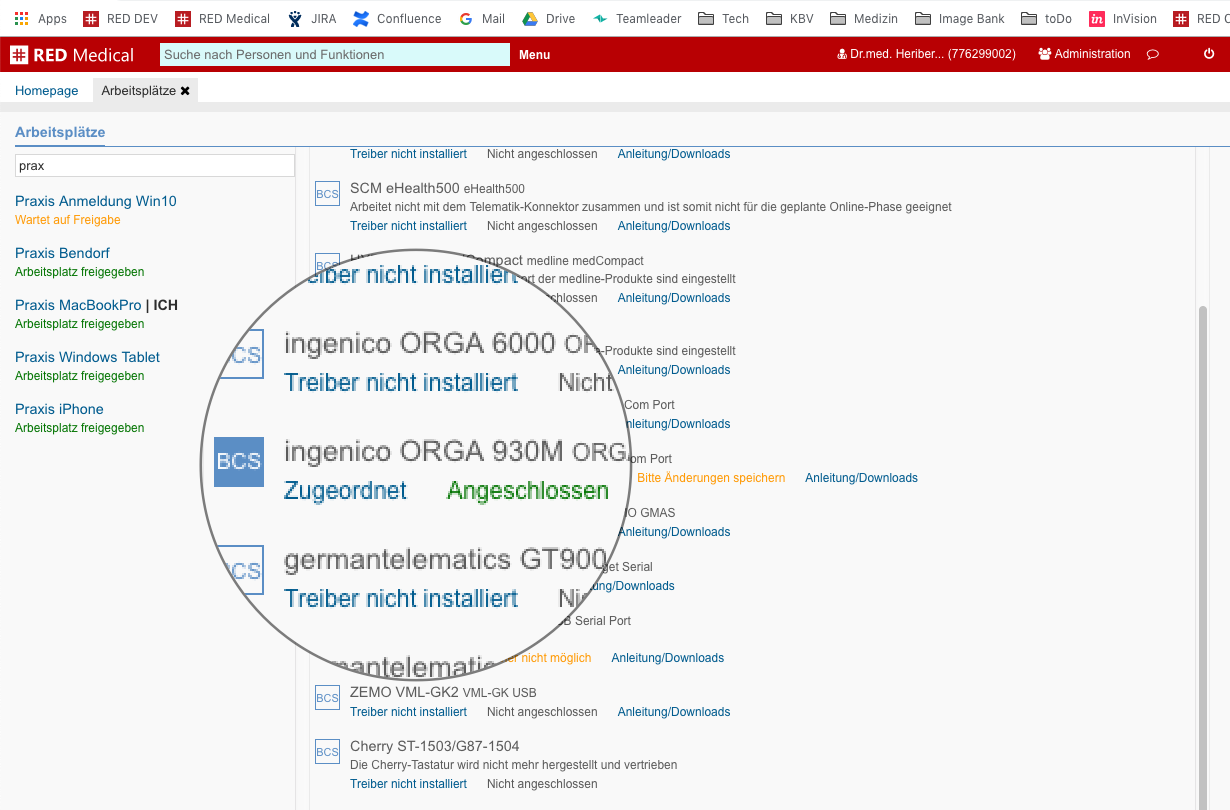Neben den Telematik-Kartenterminals können in RED Medical auch die bisherigen, sogenannten BCS-Kartenleser weiter verwendet werden. Dies betrifft insbesondere die mobilen Lesegeräte. Um ein solches Lesegerät in RED zu verwenden, muss es zunächst am Arbeitsplatz angeschlossen und diesem zugeordnet werden. |
→ Erlkönig - Arbeitsplatz - Telematik
→ Übersicht der zugelassenen Kartenleser
Rufen Sie in RED Medical die Verwaltung der Arbeitsplätze auf, indem Sie z.B. nach #b arbeitsplatz suchen.
Wählen Sie den aktuellen Arbeitsplatz aus, der durch ICH gekennzeichnet ist. RED zeigt Ihnen eine Übersicht der bereits zugeordneten Kartenleser. Einen neuen BCS-Kartenleser wählen Sie über den Link BCS-Kartenleser hinzufügen aus.
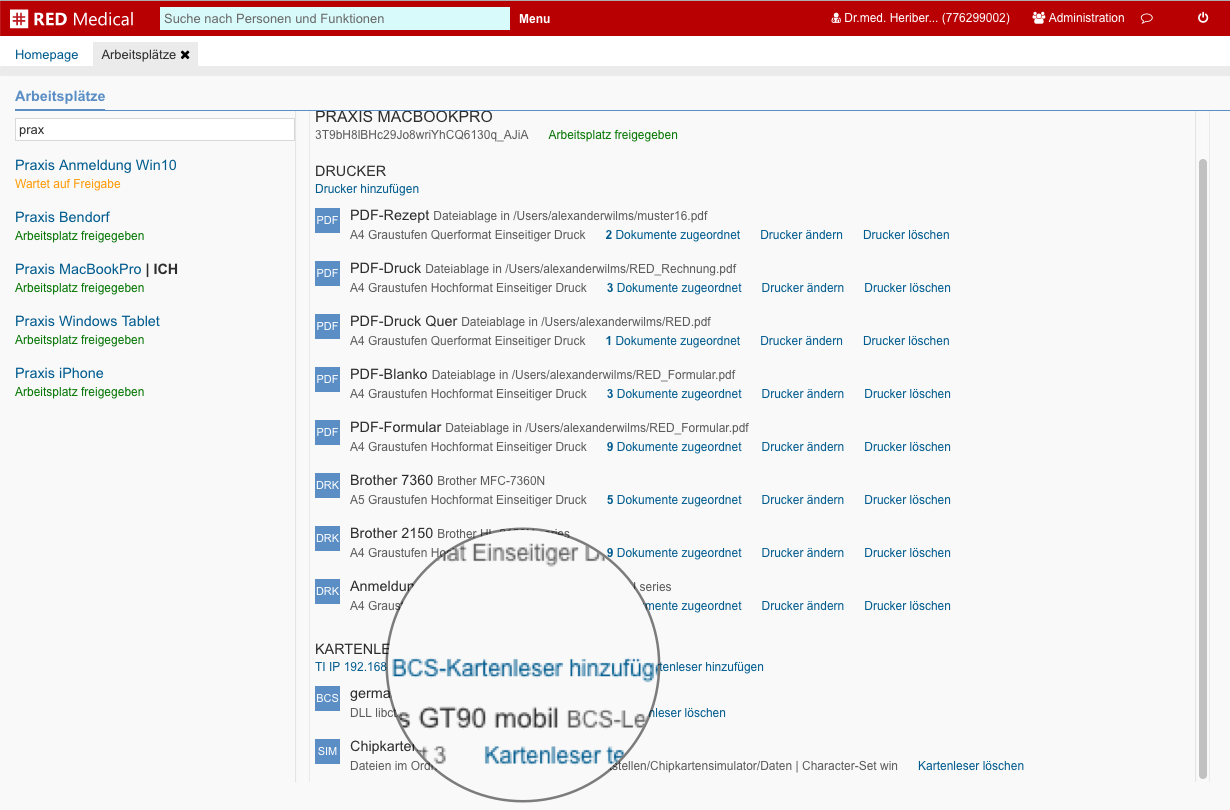
Es öffnet sich eine Liste aller verfügbaren und zugelassenen BCs-Kartenleser. Um einen Kartenleser zu installieren, klicken Sie auf den Link Nicht installiert. RED wird das Installationspaket laden und die Installation der Kartenleser-Treiber beginnen. Es öffnet sich der Installationsdialog des Kartenlesers. Bestätigen Sie dessen Schritte und schließen die Installation ab. Möglicherweise müssen Sie während der Installation Ihr Systempasswort eingeben.

RED zeigt an, wenn das Treiberpaket des Kartenlesers installiert ist, Sie können den Leser jetzt dem Arbeitsplatz zuordnen und ihre Änderungen speichern